Cada vez que realiza una acción en su Mac, su Mac responde reproduciendo un sonido. Hay sonidos para varias acciones en tu Mac, y los escuchas de vez en cuando. Ya sea moviendo un archivo a la Papelera, capturando una captura de pantalla o vaciando la Papelera, su Mac reproduce un sonido que le permite saber que se realizó la acción.
Si realiza las tareas antes mencionadas muchas veces y no quiere escuchar esos sonidos cada vez, puede desactivarlos en su Mac. De esa manera no reproducirán y permanecerán silenciados sin importar la acción que estés realizando.
Así es como puedes apagar los efectos de sonido en tu Mac.
Deshabilite los efectos de sonido en su Mac
Hay dos formas de hacer el trabajo. El primero hace uso del panel de preferencias del sistema y el segundo usa Terminal. Cubrimos ambas formas en esta guía para usted.
La siguiente es la primera opción.
1. Haga clic en el logotipo de Apple en la esquina superior izquierda de su pantalla y seleccione «Preferencias del sistema…»
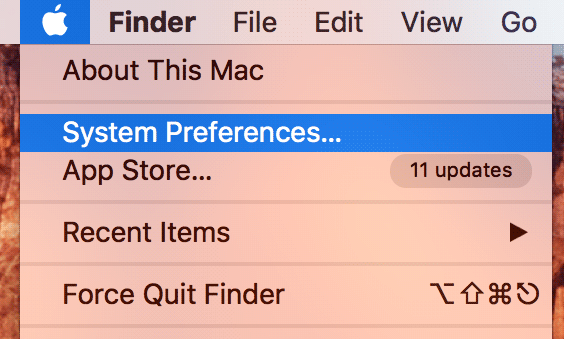
2. Cuando se abra el panel de preferencias, haga clic en la opción que dice «Sonido».
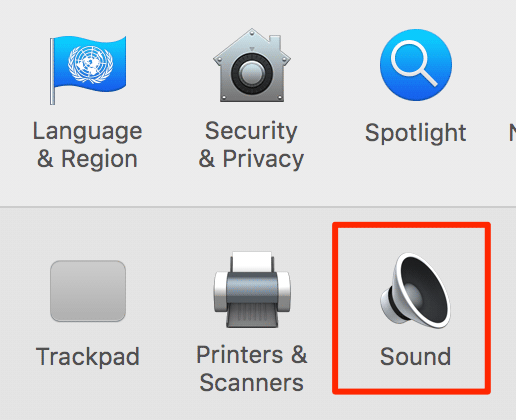
3. Haga clic en la pestaña «Efectos de sonido» en la siguiente pantalla para acceder a la configuración de efectos de sonido.
En la pestaña Efectos de sonido, verá una opción que dice «Reproducir efectos de sonido de la interfaz de usuario». Eso es lo que permite que se reproduzcan varios sonidos en tu Mac. Lo que debe hacer aquí es desmarcar la casilla de verificación de la opción para desactivar la función.
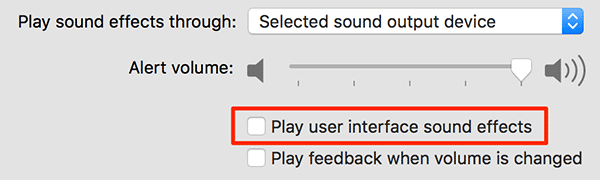
Ya no escuchará los efectos de sonido cuando realice una acción en su Mac. Puede verificar si funcionó realizando una acción rápida, como capturar una captura de pantalla
Si prefiere usar Terminal para hacer el trabajo, aquí está la segunda opción.
Deshabilitar los efectos de sonido usando Terminal en una Mac
Si bien la mayoría de los usuarios usarán la forma GUI para hacer el trabajo, este método de Terminal es útil para aquellos que usan Terminal a menudo y están familiarizados con él, así como para aquellos que escriben scripts. Pueden incluir los siguientes comandos en sus scripts.
1. Inicie Terminal en su Mac.
2. Escriba el siguiente comando en la Terminal y presione Entrar. El comando se ejecutará y deshabilitará los efectos de sonido.
defaults write com.apple.systemsound "com.apple.sound.uiaudio.enabled" -int 0

3. No recibirá un mensaje de confirmación ni nada por el estilo, pero el comando se ejecutó con éxito.
4. Si desea recuperar los efectos de sonido en su Mac, puede ejecutar el siguiente comando en la Terminal.
defaults write com.apple.systemsound "com.apple.sound.uiaudio.enabled" -int 1

5. Los efectos de sonido ahora deberían estar de vuelta en su Mac.
Conclusión
Si le molestan los efectos de sonido que produce su Mac, puede usar la guía anterior para deshabilitarlos en su máquina.
